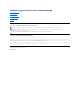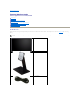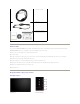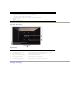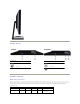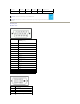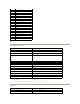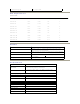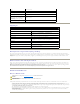Panduan Pengguna Monitor Dell™ IN2020/IN2020M Tentang monitor Anda Menyetel Monitor Mengoperasikan Monitor Memecahkan Masalah Lampiran Catatan, Pemberitahuan, dan Perhatian CATATAN: CATATAN mengindikasikan informasi penting yang membantu Anda memanfaatkan komputer Anda dengan lebih baik. PEMBERITAHUAN: PEMBERITAHUAN mengindikasikan potensi kerusakan pada perangkat keras atau hilangnya data dan memberi tahu Anda bagaimana menghindari masalah tersebut.
Kembali ke Halaman Isi Tentang Monitor Anda Panduan Pengguna Monitor Dell™ IN2020/IN2020M Isi Kemasan Fitur Produk Mengidentifikasi Bagian dan Kontrol Spesifikasi Monitor Kemampuan Pasang dan Pakai (Plug and Play) Kualitas Monitor LCD & Kebijakan Piksel Pedoman Pemeliharaan Isi Kemasan Monitor Anda disertai dengan komponen-komponen di bawah ini. Pastikan Anda telah menerima semua komponen tersebut dan hubungi Dell jika ada yang kurang.
l Kabel DVI (opsional) l Kabel VGA l Informasi Keselamatan Media Driver dan Dokumentasi Petunjuk Penyetelan Cepat l l Fitur Produk Layar panel datar IN2020/IN2020M mempunyai matriks aktif, Thin-Film Transistor (TFT), dan Liquid Crystal Display (LCD). Fitur-fitur monitor ini meliputi: ■ IN2020/IN2020M: Ukuran layar sesungguhnya yang dapat menampilkan gambar 50,8 cm (20"). ■ Resolusi 1600 x 900, plus dukungan layar penuh untuk resolusi rendah. ■ Dapat disetel miring.
Label Keterangan 1-2 Tombol jalan pintas *Setelan default adalah Mode Prasetel dan Kecerahan/Kontras. 1 Tombol jalan pintas: Mode Prasetel (Default) 2 Tombol jalan pintas: Brightness/Contrast (Kecerahan/Kontras) (Default) 3 4 Pilihan menu OSD KELUAR 5 Tombol Daya Hidup/Mati Tampak Belakang Tampak Belakang Label Keterangan/Kegunaan 1 Label nomor seri kode batang Untuk menghubungi Dell guna mendapatkan dukungan teknis. 2 Slot kunci keamanan Untuk membantu mengamankan monitor Anda.
Sisi kiri Tampak Bawah Tampak Bawah Label 1 2 Keterangan Label Konektor kabel daya AC Konektor kabel daya AC 1 Konektor VGA Keterangan Konektor DVI 2 Konektor VGA 3 Spesifikasi Monitor Mode Manajemen Daya Jika Anda mempunyai kartu atau perangkat lunak untuk menyesuaikan DPMS™ VESA yang diinstal di komputer Anda, maka monitor secara otomatis akan mengurangi konsumsi daya jika tidak sedang dipakai. Ini disebut Mode Hemat Daya.
Mode Siaga Tidak aktif Mati Tidak aktif - - Dikosongkan - Kuning kecokelatan Kurang dari 1 W Mati Kurang dari 0,5 W CATATAN: Monitor ini memenuhi persyaratan ENERGY STAR®. CATATAN: Konsumsi daya nol dalam mode MATI hanya dapat dicapai dengan mencabut kabel utama dari monitor.
5 Mengambang (Floating) 6 DDC Clock 7 DDC Data 8 Mengambang (Floating) 9 TMDS RX1- 10 TMDS RX1+ 11 Ground TMDS 12 Mengambang (Floating) 13 Mengambang (Floating) 14 Daya +5V 15 Uji diri 16 Hot Plug Detect 17 TMDS RX0- 18 TMDS RX0+ 19 Ground TMDS 20 Mengambang (Floating) 21 Mengambang (Floating) 22 Ground TMDS 23 TMDS Clock+ 24 TMDS Clock- Spesifikasi Panel Datar Model IN2020/IN2020M Jenis layar Matriks aktif - TFT LCD Jenis panel TN Dimensi Layar 50,8cm (20 inci
Resolusi maksimum prasetel 1600 x 900 pada 60 Hz Mode Tampilan Prasetel IN2020/IN2020M Mode Tampilan Frekuensi Horizontal (kHz) Frekuensi Vertikal (Hz) Clock Piksel (MHz) Polaritas Sinkr (Horizontal/Vertikal) VGA, 720 x 400 31,469 70,087 28,3 -/+ VGA, 640 x 480 31,469 59,940 25,2 -/- VGA, 640 x 480 37,500 75,000 31,5 -/- VESA, 800 x 600 37,879 60,317 40,0 +/+ VESA, 800 x 600 46,875 75,000 49,5 +/+ VESA, 1024 x 768 48,363 60,004 65,0 -/- VESA, 1024 x 768 60,023 75,029
Tebal 152 mm (5,98 inci) Berat Berat dengan kemasan 5,6 kg (12,32 pon) Berat dengan rakitan penyangga dan kabel 4.
Kembali ke Halaman Isi
Kembali ke Halaman Isi Lampiran Panduan Pengguna Monitor Dell™ IN2020/IN2020M Petunjuk Keselamatan Pemberitahuan FCC (A.S. saja) dan Informasi Peraturan Lainnya Menghubungi Dell PERHATIAN: Petunjuk Keselamatan PERHATIAN: Penggunaan kontrol, pengaturan, atau prosedur selain yang dirinci dalam dokumentasi ini bisa mengakibatkan paparan pada shock, bahaya kelistrikan, dan/atau bahaya mekanis. Untuk informasi mengenai keselamatan, lihat Informasi Keselamatan yang disertakan dengan monitor Anda.
Kembali ke Halaman Isi Menyetel Monitor Anda Panduan Pengguna Monitor Dell™ IN2020/IN2020M Jika Anda mempunyai desktop Dell™ atau komputer portabel Dell™ dengan akses internet 1. Kunjungi http://support.dell.com, masukkan tag layanan Anda, dan download driver terbaru untuk kartu grafis Anda. 2. Setelah menginstal driver Adapter Grafis Anda, cobalah untuk menyetel resolusi ke 1600x900 lagi.
Kembali ke Halaman Isi Menyetel Monitor Anda Panduan Pengguna Monitor Dell™ IN2020/IN2020M Jika Anda mempunyai desktop, komputer portabel, atau kartu grafis non Dell™ Pada Windows XP: 1. Klik kanan pada desktop dan klik Properti. 2. Pilih tab Penyetelan. 3. Pilih Lanjutan. 4. Identifikasi pemasok pengontrol grafis Anda dari deskripsi di bagian atas jendela (misalnya, NVIDIA, ATI, Intel dsb.). 5.
Kembali ke Halaman Isi Mengoperasikan Monitor Panduan Pengguna Monitor Dell™ IN2020/IN2020M Menggunakan Kontrol Panel Depan Menggunakan Menu Tampilan Pada Layar (OSD) Menyetel Resolusi Maksimum Menggunakan Dell Soundbar (Opsional) Menggunakan Kemiringan Menggunakan Panel Depan Gunakan tombol kontrol di bagian depan monitor untuk mengatur karakteristik gambar yang sedang ditampilkan.
Atau Menu Utama untuk Masukan non Analog (non VGA) CATATAN: Pengaturan Otomatis hanya tersedia bila Anda menggunakan konektor analog (VGA). 2. Tekan tombol dan untuk berpindah di antara opsi penyetelan. Nama opsi akan disorot ketika Anda berpindah-pindah dari satu ikon ke ikon lainnya. Lihat tabel guna melihat daftar lengkap semua opsi yang tersedia untuk monitor ini. 3. Tekan tombol sekali untuk mengaktifkan opsi yang disorot. 4. Tekan tombol dan 5.
Brightness (Kecerahan) Kecerahan mengatur intensitas cahaya latar. Tekan tombol untuk meningkatkan kecerahan dan Tekan tombol untuk mengurangi kecerahan (min. 0 ~ maks Contrast (Kontras) Atur 'Kecerahan' terlebih dulu, lalu atur 'Kontras' hanya jika diperlukan pengaturan lebih lanjut. Tekan tombol untuk meningkatkan kontras dan tekan tombol untuk mengurangi kontras (min. 0 ~ maks. 100) Fungsi 'Kontras' mengatur tingkat perbedaan antara gelap dan terang pada layar tampilan.
VGA Pilih masukan VGA bila Anda menggunakan konektor analog (VGA). Tekan untuk memilih sumber input VGA. DVI-D Pilih masukan DVI-D bila Anda menggunakan konektor digital (DVI). Tekan untuk memilih sumber masukan DVI. Back (Kembali) Color Settings (Penyetelan Warna) Tekan tombol untuk kembali ke atau keluar dari menu utama. Gunakan setelan warna untuk mengatur Mode gambar dan format warna.
Game (Permainan) Mode yang cocok untuk aplikasi permainan. Sports (Olahraga) Mode yang cocok untuk peristiwa olahraga. Nature (Alam) Mode yang cocok untuk pemandangan alam. Hue (Corak Warna) Fitur ini dapat membuat warna gambar video berubah dari hijau ke ungu. Gunakan fitur ini untuk mengatur warna ku meningkatkan corak warna hijau pada gambar. meningkatkan corak warna ungu pada gambar. CATATAN: Pengaturan corak warna hanya tersedia untuk masukan video.
Horizontal Position (Posisi Horizontal) Vertical Position (Posisi Vertikal) Sharpness (Ketajaman) Pixel Clock (Clock Piksel) Gunakan tombol dan untuk menyetel gambar ke kiri dan kanan. Minimum adalah '0' ( Gunakan tombol dan ntuk menyetel gambar naik dan turun. Minimum adalah '0' (-). Maksimum adalah '100' (+ Fitur ini dapat membuat gambar kelihatan lebih tajam atau lebih lembut. Gunakan atau Dengan pengaturan Fase dan Clock Piksel Anda dapat mengatur monitor Anda sesuai dengan preferensi Anda.
Menu Transparency (Transparansi Menu) Menu Timer (Pengatur Waktu Menu) Memungkinkan Anda mengatur latar belakang OSD dari buram menjadi transparan. OSD Hold Time (Waktu Mempertahankan OSD): Menyetel jumlah waktu OSD akan tetap aktif setelah terakhir kali An Gunakan tombol dan untuk mengatur slider dengan kenaikan 5 detik, mulai dari 5 sampai 60 detik. Menu Lock (Kunci Menu) Mengontrol akses pengguna ke pengaturan. Jika dipilih, maka tidak ada pengaturan pengguna yang diizinkan.
Pesan Peringatan OSD Bila monitor tidak mendukung mode resolusi tertentu, Anda akan melihat pesan berikut: atau Ini berarti bahwa monitor tidak dapat melakukan sinkronisasi dengan sinyal yang diterimanya dari komputer. Lihat Spesifikasi Monitor untuk mengetahui rentang frekuensi Horizontal dan dapat diterima oleh monitor ini. Mode yang dianjurkan adalah 1600x900.
Jika Anda menekan tombol apa saja selain tombol daya, maka akan muncul pesan berikut: atau Jika masukan VGA/DVI dipilih dan baik kabel VGA maupun DVI tidak tersambung, maka kotak dialog melayang seperti terlihat di bawah ini akan muncul. Monitor akan beralih ke Power Save Mode after 15 minutes (Mode Hemat Daya setelah 15 menit) jika dibiarkan dalam kondisi ini. atau Lihat Memecahkan Masalah untuk mendapatkan informasi selengkapnya.
1. Mekanisme pemasangan 2. Konektor headphone 3. Indikator daya 4. Kontrol Daya/Volume Menggunakan Kemiringan Kemiringan Dengan pedestal terintegrasi, Anda dapat memiringkan monitor untuk mendapatkan sudut pandang yang paling nyaman. CATATAN: Penaik penyangga dan alas penyangga dilepas ketika monitor dikirim dari pabrik.
Kembali ke Halaman Isi Menyetel Monitor Anda Panduan Pengguna Monitor Dell™ IN2020/IN2020M Petunjuk penting untuk menyetel resolusi layar ke 1600x900 (Maksimum) Untuk mendapatkan kinerja tampilan yang optimal sewaktu menggunakan sistem pengoperasian Microsoft Windows®, setel resolusi layar ke 1600x900 piksel dengan melakukan langkah-langkah berikut: Pada Windows XP: 1. Klik kanan pada desktop dan klik Properti. 2. Pilih tab Penyetelan. 3.
Panduan Pengguna Monitor Dell™ IN2020/IN2020M Panduan Pengguna Petunjuk penting untuk menyetel resolusi layar ke 1600x900 (Maksimum) Informasi dalam dokumen ini bisa berubah tanpa pemberitahuan. Hak cipta © 2010 Dell™ Inc. Semua hak cipta dilindungi undang-undang. Dilarang keras mereproduksi semua materi ini dengan cara apa pun juga tanpa izin tertulis dari Dell Inc.
Kembali ke Halaman Isi Menyetel Monitor Panduan Pengguna Monitor Dell™ IN2020/IN2020M Memasang Alas Menghubungkan Monitor Memasang Soundbar (Opsional) Melepas Penyangga Monitor Memasang Alas CATATAN: Penyangga dilepas ketika monitor dikirim dari pabrik. Setelah meletakkan panel monitor di atas kain halus atau bantal, lakukan langkah berikut untuk memasang alas. 1. 2. Paskan alur di bagian belakang monitor ke dua tab di bagian atas penyangga.
CATATAN: *Item yang dapat dibeli secara opsional. Untuk membeli kabel DVI, Anda dapat mengunjungi Dell.com CATATAN: Gambar hanya dipakai untuk tujuan ilustrasi. Penampilan komputer mungkin berbeda. Setelah Anda selesai menghubungkan kabel VGA/DVI, ikuti prosedur di bawah ini untuk melakukan penyetelan monitor Anda: 1. 2. Colokkan kabel daya komputer dan monitor ke stopkontak terdekat. Hidupkan daya monitor dan komputer. Jika monitor Anda menampilkan gambar, instalasi telah selesai.
Setelah meletakkan panel monitor di atas kain halus atau bantal, lakukan langkah berikut untuk melepas alas. 1. 2. Tekan dan tahan tombol pelepas Penyangga. Angkat penyangga dan jauhkan dari monitor.
Kembali ke Halaman Isi Memecahkan Masalah Panduan Pengguna Monitor Dell™ IN2020/IN2020M Uji Diri Diagnostik Terintegrasi Masalah Umum Masalah Spesifik Produk Ini Memecahkan Masalah Dell™ Soundbar (Opsional) PERHATIAN: Sebelum Anda memulai prosedur mana saja dalam bagian ini, ikuti Petunjuk Keselamatan. Uji Diri Monitor Anda mempunyai fitur uji diri yang memungkinkan Anda memeriksa apakah monitor berfungsi dengan baik.
4. 5. 6. 7. Periksa layar dengan teliti untuk mengetahui adanya ketidaknormalan. Tekan tombol jalan pintas 4 pada panel depan lagi. Warna layar berubah menjadi merah. Periksa tampilan untuk mengetahui adanya ketidaknormalan. Ulangi langkah 5 dan 6 untuk memeriksa tampilan dengan layar yang berwarna hijau, biru dan putih. Tes ini selesai apabila tampak layar putih. Untuk keluar, tekan tombol jalan pintas 4 lagi.
benar dan erat. Setel ulang monitor ke Setelan Pabrik. Lakukan pemeriksaan fitur uji diri monitor dan tentukan apakah masalah yang kadang muncul tersebut terjadi dalam mode uji diri. l l Warna Hilang Warna gambar berkurang Lakukan pemeriksaan fitur uji diri monitor. Pastikan bahwa kabel video yang menghubungkan monitor ke komputer dihubungkan dengan benar dan erat. Periksa untuk mengetahui apakah pin pada konektor kabel video bengkok atau patah.
l l l Volume Kecil Volume terlalu kecil l l l l l Kembali ke Halaman Isi Bersihkan dan pasang kembali konektor line-in audio. Tentukan masalah kartu suara komputer. Tes Soundbar dengan menggunakan sumber audio yang lain (yaitu pemutar CD portabel). Hilangkan penghalang apa saja antara Soundbar dan pengguna. Naikkan volume sampai tingkat maksimum. Setel semua kontrol volume Windows ke maksimum. Naikkan volume aplikasi audio.